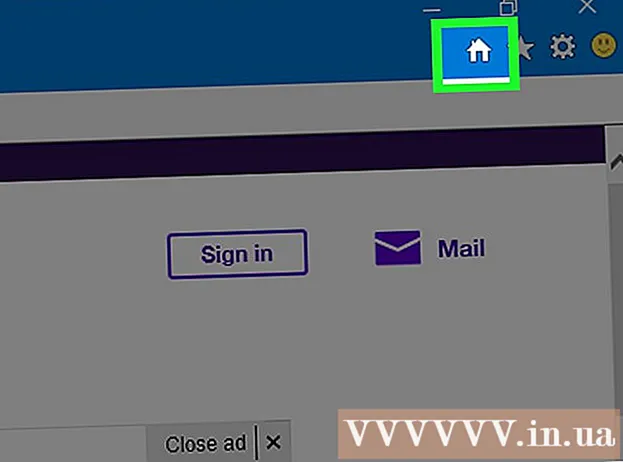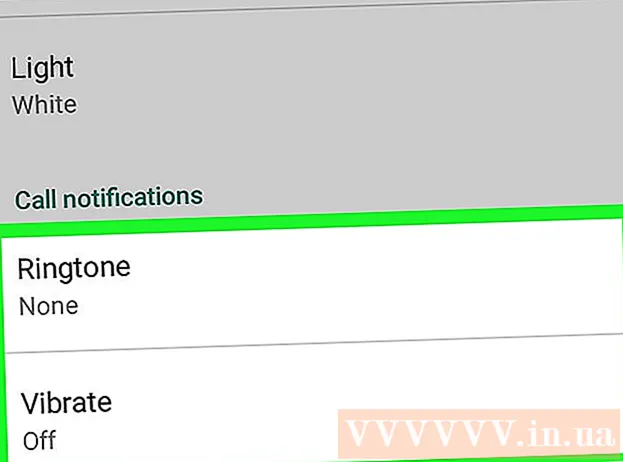نویسنده:
Sara Rhodes
تاریخ ایجاد:
9 فوریه 2021
تاریخ به روزرسانی:
1 جولای 2024

محتوا
- مراحل
- روش 1 از 2: حذف برنامه های خریداری شده از فروشگاه App
- روش 2 از 2: حذف برنامه ها از طریق ترمینال
- نکات
- هشدارها
OS X Lion یک ویژگی جدید مدیریت برنامه به نام LaunchPad را معرفی می کند. متأسفانه ، حذف برنامه ها از LaunchPad یک فرایند پیچیده است. حذف برنامه های خریداری شده از App Store آسان است ، اما برنامه هایی مانند Safari یا Mail وجود دارد که سیستم عامل اجازه حذف آنها را نمی دهد. برای حذف این برنامه ها ، باید چند دستور ساده در ترمینال وارد کنید.
مراحل
روش 1 از 2: حذف برنامه های خریداری شده از فروشگاه App
 1 Launchpad را راه اندازی کنید. برای انجام این کار ، روی نماد خاکستری LaunchPad در Dock کلیک کنید.
1 Launchpad را راه اندازی کنید. برای انجام این کار ، روی نماد خاکستری LaunchPad در Dock کلیک کنید.  2 برنامه ای را که می خواهید حذف نصب کنید انتخاب کنید. روی نماد برنامه کلیک کنید و آن را نگه دارید تا شروع به لرزش کند.
2 برنامه ای را که می خواهید حذف نصب کنید انتخاب کنید. روی نماد برنامه کلیک کنید و آن را نگه دارید تا شروع به لرزش کند.  3 روی "X" کوچک در گوشه برنامه کلیک کنید. اگر "X" ظاهر نمی شود ، یا به عنوان مدیر وارد نشده اید یا برنامه از فروشگاه App Mac خریداری نشده است.
3 روی "X" کوچک در گوشه برنامه کلیک کنید. اگر "X" ظاهر نمی شود ، یا به عنوان مدیر وارد نشده اید یا برنامه از فروشگاه App Mac خریداری نشده است.  4 وقتی از شما خواسته می شود تا عملکرد را تأیید کنید ، روی "حذف" کلیک کنید. با این کار برنامه از رایانه شما حذف می شود.
4 وقتی از شما خواسته می شود تا عملکرد را تأیید کنید ، روی "حذف" کلیک کنید. با این کار برنامه از رایانه شما حذف می شود.
روش 2 از 2: حذف برنامه ها از طریق ترمینال
 1 ترمینال را باز کنید برای انجام این کار ، Finder را باز کرده و Go و سپس Utilities را انتخاب کنید. در پنجره ای که ظاهر می شود ، مربع مشکی به نام "ترمینال" را انتخاب کنید. روش دیگر ، می توانید روی نماد ذره بین در گوشه سمت راست بالای صفحه کلیک کنید و کلمه "terminal" را تایپ کنید.
1 ترمینال را باز کنید برای انجام این کار ، Finder را باز کرده و Go و سپس Utilities را انتخاب کنید. در پنجره ای که ظاهر می شود ، مربع مشکی به نام "ترمینال" را انتخاب کنید. روش دیگر ، می توانید روی نماد ذره بین در گوشه سمت راست بالای صفحه کلیک کنید و کلمه "terminal" را تایپ کنید.  2 دستور زیر را وارد کنید: sqlite3 ~ / Library / Application Support / Dock / *. db "DELETE from apps WHERE title = 'APPNAME'؛" && killall Dock. به عنوان مثال ، اگر در حال حذف برنامه ای با نام "LEMON" هستید ، باید دستور زیر را وارد کنید: sqlite3 Library / Library / Application Support / Dock / *. Db "DELETE from apps WHERE title =" LEMON "؛ " && killall Dock. برای یافتن نام دقیق یک برنامه ، آن را در پوشه Applications پیدا کنید. پس از وارد کردن دستور بالا ، کلید Enter را فشار دهید.
2 دستور زیر را وارد کنید: sqlite3 ~ / Library / Application Support / Dock / *. db "DELETE from apps WHERE title = 'APPNAME'؛" && killall Dock. به عنوان مثال ، اگر در حال حذف برنامه ای با نام "LEMON" هستید ، باید دستور زیر را وارد کنید: sqlite3 Library / Library / Application Support / Dock / *. Db "DELETE from apps WHERE title =" LEMON "؛ " && killall Dock. برای یافتن نام دقیق یک برنامه ، آن را در پوشه Applications پیدا کنید. پس از وارد کردن دستور بالا ، کلید Enter را فشار دهید.  3 بررسی کنید که آیا برنامه با موفقیت حذف نصب شده است. پس از وارد کردن دستور حذف ، Launchpad باید به روز شود و خود برنامه ناپدید شود.
3 بررسی کنید که آیا برنامه با موفقیت حذف نصب شده است. پس از وارد کردن دستور حذف ، Launchpad باید به روز شود و خود برنامه ناپدید شود.
نکات
- با نگه داشتن دکمه ماوس و حرکت دادن نشانگر ماوس به راست یا چپ ، یا استفاده از کشیدن دو انگشت روی صفحه صفحه ، صفحات برنامه را در Launchpad پیمایش کنید.
- می توانید Launchpad را در OS X Lion با استفاده از میانبرها یا گوشه های داغ پس از پیکربندی آنها در تنظیمات ترجیحی سیستم راه اندازی کنید.
هشدارها
- OS X Lion فقط به عنوان یک به روزرسانی قابل بارگیری از Mac App Store در دسترس است.